 Web-Frontend
Web-Frontend
 HTML-Tutorial
HTML-Tutorial
 Wie kann ich den Dateidownload auslösen, wenn ich auf die HTML-Schaltfläche oder auf JavaScript klicke?
Wie kann ich den Dateidownload auslösen, wenn ich auf die HTML-Schaltfläche oder auf JavaScript klicke?
Wie kann ich den Dateidownload auslösen, wenn ich auf die HTML-Schaltfläche oder auf JavaScript klicke?

Heutzutage ermöglichen viele Anwendungen Benutzern das Hochladen und Herunterladen von Dateien. Mit Tools zur Plagiatserkennung können Benutzer beispielsweise eine Dokumentdatei hochladen, die Text enthält. Anschließend wird auf Plagiate geprüft und ein Bericht erstellt, den Benutzer herunterladen können.
Jeder weiß, wie man mit dem Eingabetyp „Datei“ eine Datei-Upload-Schaltfläche erstellt, aber nur wenige Entwickler wissen, wie man mit JavaScript/JQuery eine Datei-Download-Schaltfläche erstellt.
In diesem Tutorial lernen Sie verschiedene Möglichkeiten kennen, einen Dateidownload auszulösen, wenn auf eine HTML-Schaltfläche oder JavaScript geklickt wird.
Verwenden Sie das HTML-Tag und das Download-Attribut, um den Dateidownload auszulösen, wenn auf die Schaltfläche geklickt wird
Immer wenn wir das Download-Attribut zum -Tag hinzufügen, können wir das -Tag als Datei-Download-Schaltfläche verwenden. Wir müssen die URL der Datei als Wert des href-Attributs übergeben, damit der Benutzer eine bestimmte Datei herunterladen kann, wenn er auf den Link klickt.
Grammatik
Benutzer können mit dem Tag eine Schaltfläche zum Herunterladen von Dateien gemäß der folgenden Syntax erstellen.
<a href = "file_path" download = "file_name">
In der obigen Syntax haben wir das Download-Attribut und den Dateinamen als Wert des Download-Attributs hinzugefügt.
Parameter
Dateipfad – Dies ist der Pfad zu der Datei, die der Benutzer herunterladen soll.
Beispiel 1
wird übersetzt als:Beispiel 1
Im folgenden Beispiel übergeben wir die Bild-URL als Wert des href-Attributs des HTML-Tags . Wir verwenden den Download-Button als Ankertext für den -TagJedes Mal, wenn der Benutzer auf die Schaltfläche klickt, kann er sehen, dass dadurch der Dateidownload ausgelöst wird.
<html>
<body>
<h3 id="Using-the-i-download-attribute-of-a-tag-i-to-create-file-download-button-using-JavaScript"> Using the <i> download attribute of <a> tag </i> to create file download button using JavaScript. </h3>
<p> Click the below button to download the image file </p>
<a href = "https://images.pexels.com/photos/268533/pexels-photo-268533.jpeg?cs=srgb&dl=pexels-pixabay-268533.jpg&fm=jpg"
Download = "test_image">
<button type = "button"> Download </button>
</a>
</body>
</html>
Verwenden Sie die window.open()-Methode
Die Methode window.open() öffnet eine URL in einem neuen Tab. Wir können die URL als Parameter der open()-Methode übergeben.
Wenn die open()-Methode die URL nicht öffnen kann, wird der Dateidownload ausgelöst.
Grammatik
Benutzer können die Methode window.open() gemäß der folgenden Syntax verwenden, um eine Schaltfläche zum Herunterladen von Dateien zu erstellen.
window.open("file_url")
In der obigen Syntax übergeben wir die Datei-URL als Parameter der Methode window.open().
Beispiel 2
Im folgenden Beispiel wird jedes Mal, wenn der Benutzer auf die Schaltfläche klickt, die Funktion downloadFile() ausgelöst. In der Funktion downloadFile() löst die Methode window.open() das Herunterladen von Dateien aus.
<html>
<body>
<h3 id="Using-the-i-window-open-method-i-to-create-a-file-download-button-using-JavaScript"> Using the <i> window.open() method </i> to create a file download button using JavaScript. </h3>
<p> Click the below button to download the image file </p>
<button type = "button" onclick = "downloadFile()"> Download </button>
</body>
<script>
function downloadFile() {
window.open("https://images.pexels.com/photos/268533/pexels-photo-268533.jpeg?cs=srgb&dl=pexels-pixabay-268533.jpg&fm=jpg")
}
</script>
</html>
Erhalten Sie Benutzereingaben, erstellen Sie eine Datei mit dieser Eingabe und erlauben Sie dem Benutzer, die Datei herunterzuladen
Diese Methode ermöglicht es dem Benutzer, Text in das Eingabefeld zu schreiben. Anschließend erstellen wir anhand des eingegebenen Textes eine neue Datei und ermöglichen dem Benutzer, die Datei herunterzuladen.
Grammatik
Benutzer können eine Datei mit benutzerdefiniertem Text gemäß der folgenden Syntax erstellen und Benutzern den Download ermöglichen.
var hidden_a = document.createElement('a');
hidden_a.setAttribute('href', 'data:text/plain;charset=utf-8,' + encodeURIComponent(texts));
hidden_a.setAttribute('download', "text_file");
document.body.appendChild(hidden_a); hidden_a.click();
In der obigen Syntax haben wir den Text codiert, um ihn an die Datei anzuhängen, und ihn mit den Tags erstellt.
Algorithmus
Schritt 1 – Holen Sie sich den Text, indem Sie auf die HTML-Eingabe zugreifen.
Schritt 2 - Erstellen Sie ein benutzerdefiniertes HTML -Tag mit der JavaScript-Methode createElement().
Schritt 3 - Verwenden Sie die Methode setAttribute(), um das href-Attribut für das HTML-Element „hidden_a“ festzulegen. Verwenden Sie den codierten Text als Wert des href-Attributs.
Schritt 4 - Verwenden Sie die Methode setAttribute() erneut und setzen Sie das Download-Attribut auf den Download-Dateinamenwert des versteckten Elements versteckt_a.
Schritt 5 – Hängen Sie das Hidden_a-Element an den Körper an.
Schritt 6 – Verwenden Sie die Methode click(), um einen Klick auf das Element „hidden_a“ auszulösen. Wenn die Methode click() aufgerufen wird, beginnt der Download.
Schritt 7 – Entfernen Sie das Hidden_a-Element mit der Methode „removeChild()“ aus dem Dokumentkörper.
Beispiel 3
lautet:Beispiel 3
Im folgenden Beispiel können Benutzer einen beliebigen benutzerdefinierten Text in das Eingabefeld eingeben und auf die Schaltfläche klicken, um den Dateidownload mithilfe von JavaScript auszulösen. Wir haben den oben genannten Algorithmus implementiert, um einen Dateidownload auszulösen.
<html>
<body>
<h3 id="Create-the-file-from-the-custom-text-and-allow-users-to-download-that-file"> Create the file from the custom text and allow users to download that file </h3>
<p> Click the below button to download the file with custom text. </p>
<input type = "text" id = "file_text" value = "Entetr some text here.">
<button type = "button" onclick = "startDownload()"> Download </button>
</body>
<script>
function startDownload() {
// access the text from the input field
let user_input = document.getElementById('file_text');
let texts = user_input.value;
// Create dummy <a> element using JavaScript.
var hidden_a = document.createElement('a');
// add texts as a href of <a> element after encoding.
hidden_a.setAttribute('href', 'data:text/plain;charset=utf-8, '+ encodeURIComponent(texts));
// also set the value of the download attribute
hidden_a.setAttribute('download', "text_file");
document.body.appendChild(hidden_a);
// click the link element
hidden_a.click();
document.body.removeChild(hidden_a);
}
</script>
</html>
Erstellen Sie mit der Axios-Bibliothek eine Schaltfläche zum Herunterladen von Dateien
Mit der Axios-Bibliothek können wir Daten von jeder URL abrufen. Wir rufen also die Daten von einer beliebigen URL oder einem beliebigen Dateipfad ab und legen diese Daten dann als Wert des href-Attributs des -Tags fest. Zusätzlich fügen wir das Download-Attribut mit der setAttribute()-Methode zum -Tag hinzu und lösen den Dateidownload mit der click()-Methode aus.Grammatik
Benutzer können Axios und JavaScript verwenden, um Dateidownloads gemäß der folgenden Syntax auszulösen.
let results = await axios({
url: 'file_path',
method: 'GET',
responseType: 'blob'
})
// use results as a value of href attribute of <a> tag to download file
hidden_a.href = window.URL.createObjectURL(new Blob([results.data]));
Die chinesische Übersetzung von
Beispiel 4lautet:
Beispiel 4Im folgenden Beispiel verwenden wir axios, um die Daten von der URL abzurufen, sie in ein Blob-Objekt zu konvertieren und sie als Wert des href-Attributs festzulegen.
Danach haben wir per JavaScript auf das -Element geklickt, um den Dateidownload auszulösen.
<html>
<head>
<script src = "https://cdnjs.cloudflare.com/ajax/libs/axios/1.3.1/axios.min.js"> </script>
</head>
<body>
<h3 id="Using-the-i-axios-library-i-to-trigger-a-download-file"> Using the <i> axios library </i> to trigger a download file. </h3>
<p> Click the below button to download the file with custom text. </p>
<button type = "button" onclick = "startDownload()"> Download </button>
</body>
<script>
async function startDownload() {
// get data using axios
let results = await axios({
url: 'https://encrypted-tbn0.gstatic.com/images?q=tbn:ANd9GcTZ4gbghQxKQ00p3xIvyMBXBgGmChzLSh1VQId1oyhYrgir1bkn812dc1LwOgnajgWd-Yo&usqp=CAU',
method: 'GET',
responseType: 'blob'
})
let hidden_a = document.createElement('a');
hidden_a.href = window.URL.createObjectURL(new Blob([results.data]));
hidden_a.setAttribute('download', 'download_image.jpg');
document.body.appendChild(hidden_a);
hidden_a.click();
}
</script>
</html>Das obige ist der detaillierte Inhalt vonWie kann ich den Dateidownload auslösen, wenn ich auf die HTML-Schaltfläche oder auf JavaScript klicke?. Für weitere Informationen folgen Sie bitte anderen verwandten Artikeln auf der PHP chinesischen Website!

Heiße KI -Werkzeuge

Undresser.AI Undress
KI-gestützte App zum Erstellen realistischer Aktfotos

AI Clothes Remover
Online-KI-Tool zum Entfernen von Kleidung aus Fotos.

Undress AI Tool
Ausziehbilder kostenlos

Clothoff.io
KI-Kleiderentferner

AI Hentai Generator
Erstellen Sie kostenlos Ai Hentai.

Heißer Artikel

Heiße Werkzeuge

Notepad++7.3.1
Einfach zu bedienender und kostenloser Code-Editor

SublimeText3 chinesische Version
Chinesische Version, sehr einfach zu bedienen

Senden Sie Studio 13.0.1
Leistungsstarke integrierte PHP-Entwicklungsumgebung

Dreamweaver CS6
Visuelle Webentwicklungstools

SublimeText3 Mac-Version
Codebearbeitungssoftware auf Gottesniveau (SublimeText3)

Heiße Themen
 1377
1377
 52
52
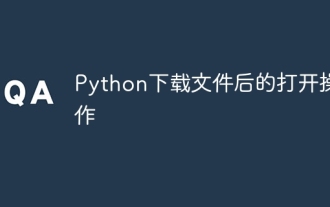 Python-Öffnungsvorgang nach dem Herunterladen der Datei
Apr 03, 2024 pm 03:39 PM
Python-Öffnungsvorgang nach dem Herunterladen der Datei
Apr 03, 2024 pm 03:39 PM
Python bietet die folgenden Optionen zum Öffnen heruntergeladener Dateien: open()-Funktion: Öffnen Sie die Datei unter Verwendung des angegebenen Pfads und Modus (z. B. „r“, „w“, „a“). Bibliothek anfordern: Verwenden Sie die Methode download(), um automatisch einen Namen zuzuweisen und die Datei direkt zu öffnen. Pathlib-Bibliothek: Verwenden Sie die Methoden write_bytes() und read_text() zum Schreiben und Lesen von Dateiinhalten.
 So implementieren Sie ein Online-Spracherkennungssystem mit WebSocket und JavaScript
Dec 17, 2023 pm 02:54 PM
So implementieren Sie ein Online-Spracherkennungssystem mit WebSocket und JavaScript
Dec 17, 2023 pm 02:54 PM
So implementieren Sie mit WebSocket und JavaScript ein Online-Spracherkennungssystem. Einführung: Mit der kontinuierlichen Weiterentwicklung der Technologie ist die Spracherkennungstechnologie zu einem wichtigen Bestandteil des Bereichs der künstlichen Intelligenz geworden. Das auf WebSocket und JavaScript basierende Online-Spracherkennungssystem zeichnet sich durch geringe Latenz, Echtzeit und plattformübergreifende Eigenschaften aus und hat sich zu einer weit verbreiteten Lösung entwickelt. In diesem Artikel wird erläutert, wie Sie mit WebSocket und JavaScript ein Online-Spracherkennungssystem implementieren.
 WebSocket und JavaScript: Schlüsseltechnologien zur Implementierung von Echtzeitüberwachungssystemen
Dec 17, 2023 pm 05:30 PM
WebSocket und JavaScript: Schlüsseltechnologien zur Implementierung von Echtzeitüberwachungssystemen
Dec 17, 2023 pm 05:30 PM
WebSocket und JavaScript: Schlüsseltechnologien zur Realisierung von Echtzeit-Überwachungssystemen Einführung: Mit der rasanten Entwicklung der Internet-Technologie wurden Echtzeit-Überwachungssysteme in verschiedenen Bereichen weit verbreitet eingesetzt. Eine der Schlüsseltechnologien zur Erzielung einer Echtzeitüberwachung ist die Kombination von WebSocket und JavaScript. In diesem Artikel wird die Anwendung von WebSocket und JavaScript in Echtzeitüberwachungssystemen vorgestellt, Codebeispiele gegeben und deren Implementierungsprinzipien ausführlich erläutert. 1. WebSocket-Technologie
 Verwendung von JavaScript und WebSocket zur Implementierung eines Echtzeit-Online-Bestellsystems
Dec 17, 2023 pm 12:09 PM
Verwendung von JavaScript und WebSocket zur Implementierung eines Echtzeit-Online-Bestellsystems
Dec 17, 2023 pm 12:09 PM
Einführung in die Verwendung von JavaScript und WebSocket zur Implementierung eines Online-Bestellsystems in Echtzeit: Mit der Popularität des Internets und dem Fortschritt der Technologie haben immer mehr Restaurants damit begonnen, Online-Bestelldienste anzubieten. Um ein Echtzeit-Online-Bestellsystem zu implementieren, können wir JavaScript und WebSocket-Technologie verwenden. WebSocket ist ein Vollduplex-Kommunikationsprotokoll, das auf dem TCP-Protokoll basiert und eine bidirektionale Kommunikation zwischen Client und Server in Echtzeit realisieren kann. Im Echtzeit-Online-Bestellsystem, wenn der Benutzer Gerichte auswählt und eine Bestellung aufgibt
 So implementieren Sie ein Online-Reservierungssystem mit WebSocket und JavaScript
Dec 17, 2023 am 09:39 AM
So implementieren Sie ein Online-Reservierungssystem mit WebSocket und JavaScript
Dec 17, 2023 am 09:39 AM
So implementieren Sie ein Online-Reservierungssystem mit WebSocket und JavaScript. Im heutigen digitalen Zeitalter müssen immer mehr Unternehmen und Dienste Online-Reservierungsfunktionen bereitstellen. Es ist von entscheidender Bedeutung, ein effizientes Online-Reservierungssystem in Echtzeit zu implementieren. In diesem Artikel wird erläutert, wie Sie mit WebSocket und JavaScript ein Online-Reservierungssystem implementieren, und es werden spezifische Codebeispiele bereitgestellt. 1. Was ist WebSocket? WebSocket ist eine Vollduplex-Methode für eine einzelne TCP-Verbindung.
 JavaScript und WebSocket: Aufbau eines effizienten Echtzeit-Wettervorhersagesystems
Dec 17, 2023 pm 05:13 PM
JavaScript und WebSocket: Aufbau eines effizienten Echtzeit-Wettervorhersagesystems
Dec 17, 2023 pm 05:13 PM
JavaScript und WebSocket: Aufbau eines effizienten Echtzeit-Wettervorhersagesystems Einführung: Heutzutage ist die Genauigkeit von Wettervorhersagen für das tägliche Leben und die Entscheidungsfindung von großer Bedeutung. Mit der Weiterentwicklung der Technologie können wir genauere und zuverlässigere Wettervorhersagen liefern, indem wir Wetterdaten in Echtzeit erhalten. In diesem Artikel erfahren Sie, wie Sie mit JavaScript und WebSocket-Technologie ein effizientes Echtzeit-Wettervorhersagesystem aufbauen. In diesem Artikel wird der Implementierungsprozess anhand spezifischer Codebeispiele demonstriert. Wir
 Einfaches JavaScript-Tutorial: So erhalten Sie den HTTP-Statuscode
Jan 05, 2024 pm 06:08 PM
Einfaches JavaScript-Tutorial: So erhalten Sie den HTTP-Statuscode
Jan 05, 2024 pm 06:08 PM
JavaScript-Tutorial: So erhalten Sie HTTP-Statuscode. Es sind spezifische Codebeispiele erforderlich. Vorwort: Bei der Webentwicklung ist häufig die Dateninteraktion mit dem Server erforderlich. Bei der Kommunikation mit dem Server müssen wir häufig den zurückgegebenen HTTP-Statuscode abrufen, um festzustellen, ob der Vorgang erfolgreich ist, und die entsprechende Verarbeitung basierend auf verschiedenen Statuscodes durchführen. In diesem Artikel erfahren Sie, wie Sie mit JavaScript HTTP-Statuscodes abrufen und einige praktische Codebeispiele bereitstellen. Verwenden von XMLHttpRequest
 So verwenden Sie insertBefore in Javascript
Nov 24, 2023 am 11:56 AM
So verwenden Sie insertBefore in Javascript
Nov 24, 2023 am 11:56 AM
Verwendung: In JavaScript wird die Methode insertBefore() verwendet, um einen neuen Knoten in den DOM-Baum einzufügen. Diese Methode erfordert zwei Parameter: den neuen Knoten, der eingefügt werden soll, und den Referenzknoten (d. h. den Knoten, an dem der neue Knoten eingefügt wird).



